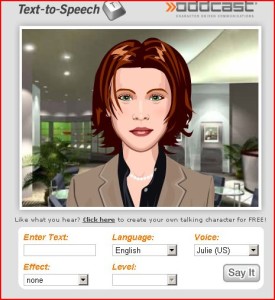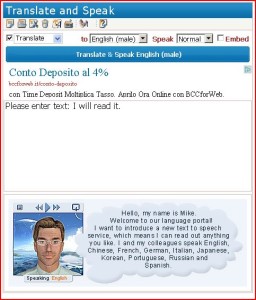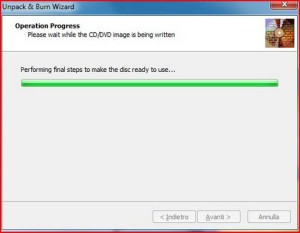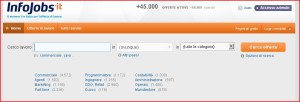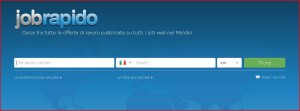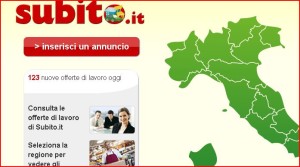In questa guida segnaliamo i migliori siti per cercare lavoro.
Cercare lavoro è a sua volta un lavoro, e in questo diventano di fondamentale i siti dedicati all’argomento, non tutti sanno che internet svolge una funzione importantissima nel mercato del lavoro rendendo più semplice l’incontro tra la domanda e l’offerta.
I siti per trovare lavoro infatti ci permettono di navigare tra le varie offerte in modo semplice, scegliendole in base alle nostre preferenze e venendo a conoscenza, volendo, anche di possibilità di lavoro lontane dalla nostra attuale ubicazione senza per questo dovere sostenere i costi di spostamento.
Tra i siti per cercare lavoro più conosciuti troviamo sicuramente Infojobs. Si tratta di un servizio online particolarmente semplice da utilizzare, inserendo località, categoria e parola chiave potremo visualizzare tutte le offerte corrispondenti, con possibilità di vederle per rilevanza, ovvero in base alla congruenza con la parola chiave inserita, o per data di inserimento. In alternativa si possono sfogliare le offerte di lavoro più recenti rimanendo sempre aggiornati sulle novità provenienti dal mondo del lavoro. Il sito informa, inoltre, su quante persone si sono candidate per la singola offerta, fornendoci così un metro di misura dell’interesse che la stessa ha riscosso.
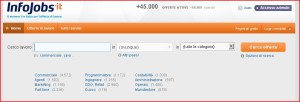
Un sito che si caratterizza per la semplicità, è Jobrapido. Il motore di ricerca interno risponde a due domande basilari, Che lavoro cerchi e Dove. A queste si aggiunge la possibilità di indicare una distanza più o meno ampia dal luogo indicato, rispondendo alla domanda distanza. In questo caso non occorre neppure ricordarsi di sfogliare le offerte del sito per rimanere informati, sarà il sito stesso a inviarci una mail nel momento in cui viene inserito un annuncio corrispondente ai criteri specificati tra le nostre ricerche preferite.
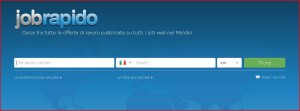
Subito.it è un sito di annunci gratuiti online la cui sezione offerte di lavoro è molto utilizzate dalle aziende che cercano collaboratori. Una volta indicata la nostra regione potremo sfogliare tutte le offerte di lavoro relative alla stessa per tipologia contrattuale o per inquadramento, per categoria o per parola chiave
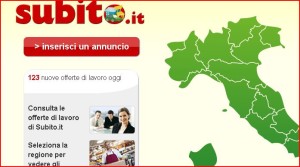
Trovalavoro.it è un sito per cercare lavoro ormai storico, è infatti attivo dal 1999. Forse non gode di una grafica particolarmente curata o moderna, ma si tratta di uno strumento molto utile. Ogni utente ha a disposizione un’area privata, grazie alla quale potrà inserire il suo curriculum, e un comodo servizio di newsletter tramite cui essere sempre informati.

Oltre alla classiche funzioni di ricerca, Monster.it permette di utilizzare i social network per cercare lavoro utilizzando la sezione Beknown. Non solo, con particolare attenzione ai giovani, viene riservata una sezione a laureandi e neolaureati che per la prima volta si affacciano sul mercato del lavoro grazie alla sezione Monster Talent. Infine è possibile anche sfogliare le richieste in base al nome della azienda offerente utilizzando la sezione Profili aziendali. Ottime le guide su come complilare curriculum vitae, come redigere lettere di presentazione e come affrontare i colloqui di lavoro.
Tra i siti dedicati a chi cerca lavoro, Stepstone.it si distingue per l’aiuto che offre nel compilare il CV. Il mercato del lavoro viene diviso in quattro sezioni, IT e Telecomunicazioni, Diversity, Area tute blu, Area primo lavoro. Particolare risalto dunque a coloro che possiedono qualche capacità in meno e ai giovanissimi, ma anche alle nuova economia. Anche questo sito permette di impostare criteri di ricerca e ci informerà in automatico, tramite mail, quando viene pubblicata un’offerta che risponde ai nostri criteri.
Indeed permette ai candidati di pubblicare online il proprio CV in modo che le aziende possano visualizzarlo. Possiede un sistema di allert via mail per le nuove offerte e consente di gli annunci per parola chiave e luogo.
Altro ottimo sito per cercare lavoro è Jobgratis.com. Prevede la registrazione gratuita nell’area riservata e risulta essere diviso in due sezioni, annunci candidati e offerte di lavoro. Anche questo sito è dotato di un sistema di avvisti per essere informati nel caso vengano pubblicati annunci corrispondenti ai nostri criteri di ricerca.
Oggilavoro.com offre, oltre alla possibilità di pubblicare annunci di lavoro ,un’importante sezione di consulenza online che aiuta i candidati a redigere curriculum vitae che realmente informino sulle proprie capacità. Molti approfondimenti inoltre sono disponibili sulla redazione della lettera di presentazione e su come comportarsi durante colloqui e interviste di lavoro.
Infine segnaliamo HelpLavoro, un sito permette di effettuare ricerche per professione, settore, luogo o azienda offerente. Utile il fatto che il sito sia integrato da un blog dove utenti e imprese possono confrontarsi.
Segnalateci quali sono i vostri siti preferiti per cercare lavoro e quali dovrebbero essere inseriti in questa lista.